Как да използвате виртуалния тъчпад в Windows 10
Една от най-неправомерните функции на актуализацията на създателя на Windows 10 е нейният виртуален тъчпад. С актуализацията Windows 10 има възможността да постави тъчпад на екрана, с който да взаимодействате сякаш е физически тъчпад. Това е разбираемо, ако никога не сте виждали тази функция, тъй като е доста добре скрита! Веднъж активиран, той може да бъде чудесна помощ за потребителите, които имат нужда от виртуален тъчпад на екрана, за да изпълняват задачи.
Защо да го активирате?
Първо, нека разгледаме защо някой би искал да използва виртуален тъчпад в Windows 10. Ако използвате мишка или физически тъчпад, за да контролирате курсора, може да изглежда излишно да имате вторично средство за контрол на курсора, така че какво е използвани за?
Значението на виртуалния тъчпад става очевидно, когато поставите Windows 10 върху сензорен екран. Тези дни Windows 10 може да се намери на таблети или трансформаторни лаптопи, където навигацията чрез сензорен екран е важна. Не винаги е удобно (или дори е възможно!) За тези устройства да има мишка, прикрепена към тях. Виртуалният тъчпад запълва тази ниша, позволявайки на сензорните потребители да преместват ръчно курсора.
Има няколко причини, поради които някой би избрал виртуален тъчпад за контрол на сензорния екран. Ако установите, че желаете да изпълнявате задачи, включващи курсора на мишката над елементите, е по-лесно да го направите на тъчпада, а след това чрез контролите с докосване. Ако използвате сензорен екран и искате да разширите работния плот на втори монитор, който няма сензорен екран, е невъзможно да взаимодействате с разширената част на работния плот. В този случай виртуалният тъчпад ви позволява да осъществите достъп до втория монитор и да си взаимодействате с него.
Свързани : Всички движения на Windows 10 на тъчпада, които трябва да знаете
Активиране на виртуалния тъчпад
Активирането на виртуалния тъчпад може да се извърши чрез щракване с десния бутон на мишката (или, ако използвате сензорния екран, дълго натискане и освобождаване) на лентата на задачите и изберете "Покажи бутон на тъчпада". Ще видите тази опция само ако сте като използвате Windows 10 на устройство, което има функционалност със сензорен екран.

Вече ще видите бутон на лентата на задачите, който прилича на тъчпад.

Когато щракнете, виртуалният тъчпад ще се отвори.

Можете да взаимодействате с този тъчпад с курсора или сензорния екран. Освен факта, че е на екрана, той трябва да работи идентично с физически тъчпад на лаптоп. Двете долни бутони са за левия и десния бутон и главното поле е за преместване на курсора. Просто докоснете пръста си по тъчпада, като че ли физически, и Windows 10 ще преведе ударите ви в движения на курсора.
Използване и персонализиране на жестовете
Разширените потребители ще открият, че жестовете на touchpad на Windows 10 работят върху неговата виртуална. Жестовете са приятен начин за получаване на допълнителна функционалност с много малко усилия. Ако искате да настроите жестове, кликнете върху бутона "Старт" и след това върху "Настройки" в ляво.

Кликнете върху "Устройства".

От лявата страна кликнете върху "Тъчпад".

Отдясно има много опции за поставяне на жестове. Всички те ще работят с виртуалния touchpad, така че не забравяйте да минете през всички тях и да настроите тези, които искате да използвате. За да използвате тези жестове върху виртуалния тъчпад, просто ги изпълнявайте на тампон, както бихте направили на физически тъчпад.
На практика същото
При Windows 10, който се появява на устройства със сензорен екран, някои потребители биха искали начин да контролират директно курсора за конкретни задачи. С помощта на виртуалния тъчпад можете да премествате курсора така, както бихте направили физически, така че да не сте задържани от ограниченията на сензорен екран.
Виждате ли се, че използвате виртуален тъчпад в Windows 10? Кажете ни по-долу!

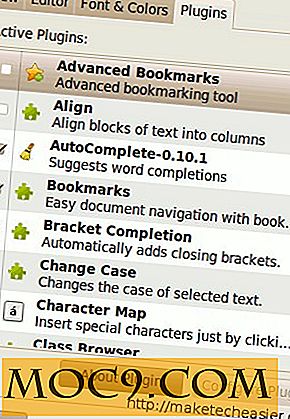



![Разчитате ли на цифров личен асистент? [Анкета]](http://moc9.com/img/loading.jpg)

